
时间:2021-05-29 14:14:55 来源:www.win10xitong.com 作者:win10
win10扩展屏幕功能怎么用的问题大家有没有发现呢?今天有一个网友就来向小编询问处理办法。这个对于那些比较熟悉win10系统的网友处理起来很简单,但是不太熟悉电脑的网友面对win10扩展屏幕功能怎么用问题就很难受了。我们应当如何处理这个问题呢?我们大家只需要这样操作:1.首先,需要先找到键盘底部的Windows徽标键以及26个字母键中的“P”键;2.接着,按下上文提供的win10扩展屏幕快捷键“Windows+P”,快速打开投影设置界面就行了。上面说得比较简单,下面我们就结合图片,一起来看看win10扩展屏幕功能怎么用的详细处理本领。
推荐系统下载:深度系统Win10专业版
操作流程:Windows P,win10扩展屏快捷键
1.首先你需要找到键盘底部的Windows logo键和26个字母键中的“P”键;

2.接下来,按下上面提供的win10扩展屏快捷键“Windows P”,快速打开投影设置界面;
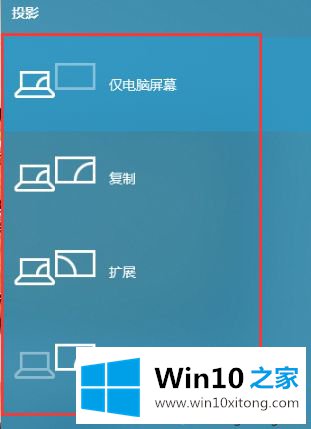
3.用鼠标左键点击“扩展”功能,即可完成win10扩展屏的设置!

如果你觉得电脑屏幕显示面积小或者想同时打开多个界面,设置win10扩展屏是最好的解决方案,对大家都有帮助。
许多朋友都遇到了win10扩展屏幕功能怎么用的问题,只需要按照上面小编说的方法去做,就可以解决,今天的内容到这里就结束了,我们由衷的感谢你对本站的支持。